Anuncio
 En enero me probé una nueva computadora portátil, una estación de trabajo móvil. En comparación con mi vieja computadora portátil, la nueva máquina funcionaba a la velocidad de la luz. Sin embargo, con todo el software que vino y se fue a lo largo de los meses, y a pesar del mantenimiento regular del sistema, algunos errores menores pero molestos se habían introducido junto con el rendimiento disminuyendo lentamente. En algún momento, reinstalar su máquina simplemente es inevitable. Aunque mi sistema aún no estaba en ese punto, decidí que era hora de limpiar el campo de batalla el fin de semana pasado.
En enero me probé una nueva computadora portátil, una estación de trabajo móvil. En comparación con mi vieja computadora portátil, la nueva máquina funcionaba a la velocidad de la luz. Sin embargo, con todo el software que vino y se fue a lo largo de los meses, y a pesar del mantenimiento regular del sistema, algunos errores menores pero molestos se habían introducido junto con el rendimiento disminuyendo lentamente. En algún momento, reinstalar su máquina simplemente es inevitable. Aunque mi sistema aún no estaba en ese punto, decidí que era hora de limpiar el campo de batalla el fin de semana pasado.
Para mí, esta no es una tarea tediosa, en realidad disfruto bastante el proceso. Pero la cuestión es que configurar un sistema desde cero, además de restaurar la configuración personal, los datos del usuario y las copias de seguridad, lleva mucho tiempo. A veces puede que no tengas tiempo. Por lo tanto, para emergencias siempre es aconsejable tener una solución rápida mejor que un CD de Knoppix. Hay dos maneras…
Crear una imagen del sistema
Si actualmente tiene un sistema estable y sin problemas, puede crear una imagen de su sistema. Esta es la solución más cómoda porque incorpora todas sus configuraciones y preferencias personales.
 La herramienta de elección aquí es la de Paragon Drive Backup Express. Es una pieza de software modelo: interfaz de usuario rápida e intuitiva, documentación exhaustiva y es gratis. OK, el chico feliz al lado del menú es demasiado.
La herramienta de elección aquí es la de Paragon Drive Backup Express. Es una pieza de software modelo: interfaz de usuario rápida e intuitiva, documentación exhaustiva y es gratis. OK, el chico feliz al lado del menú es demasiado.
Para instalar el programa, necesita obtener una serie gratuita, lo que significa que debe registrarse en Paragon con una dirección de correo electrónico válida. Creo que es razonable pedir un software de esta calidad.
La configuración es sencilla, no más sorpresas. El menú es lo primero que aparece cuando se carga el programa. Dado que Drive Backup utiliza tecnología de respaldo en caliente, los respaldos pueden ejecutarse mientras se usa la computadora, lo que hace que sea muy cómodo de usar. Lamentablemente, la versión gratuita no ofrece copias de seguridad programadas.
Paso 1: Seleccione lo que desea respaldar.

Paso 2: Comience, siéntese y espere o continúe trabajando.

Paso 3: Verifique la validez del archivo.
Paso 4: Cree medios de recuperación para el caso de que no pueda iniciar su computadora.
Esto puede ser un dispositivo de memoria flash o un disco CD / DVD. Cuando utilice una memoria USB, tenga en cuenta que se eliminarán todos los archivos actualmente en la memoria. El dispositivo se convertirá en un medio de recuperación dedicado, por lo que debe obtener uno por separado para este propósito.
Paso 5: ¡Desastre!
En caso de desastre, inserte su medio de recuperación, inicie su computadora, asegúrese de que el BIOS le permita arrancar desde su dispositivo USB o unidad de CD / DVD, inicie el programa de recuperación en el dispositivo e inicie el Asistente de restauración simple. Todo el procedimiento está muy, muy bien documentado en la guía del usuario y realmente no es complicado. Sin embargo, si quiere estar súper seguro, imprímalo.
Cuando intenté ejecutar la recuperación, tuve problemas leves al usar el modo normal. El programa se congelaría a la mitad de la carga desde el CD. Así que probé el modo seguro y nuevamente tuve algunos problemas, esta vez con errores de E / S del disco duro. Sin embargo, el programa continuó y una vez que enumeró todas las particiones y unidades detectadas, localicé rápidamente el archivo de copia de seguridad y ejecuté una restauración en mi computadora portátil anterior sin más problemas.
Crear un CD de instalación personalizado
Si crear una imagen desde un sistema en ejecución no es una opción, al menos puede preparar un CD de instalación que le ahorrará la molestia de agregar manualmente cuentas de usuario, controladores, software y más.
Una gran herramienta para esta tarea es el Creador de CD desatendido de Windows de Vitali Graf. Lo que necesita es un CD de Windows válido y todo el software, controladores, parches y revisiones que desea incluir en su CD personalizado. El programa también requiere Net Framework 1.1 o 2.0 instalado. Para la creación del CD, naturalmente necesitará software y hardware respectivo grabar imágenes ISO en CD o DVD Las mejores alternativas gratuitas a la grabadora de CD / DVD de Nero¡No desperdicie dinero en una herramienta de grabación de CD / DVD! Una aplicación gratuita podría ser todo lo que necesita. Aquí hemos compilado cinco alternativas a Nero Burning ROM para su PC con Windows. Lee mas y un disco en blanco.
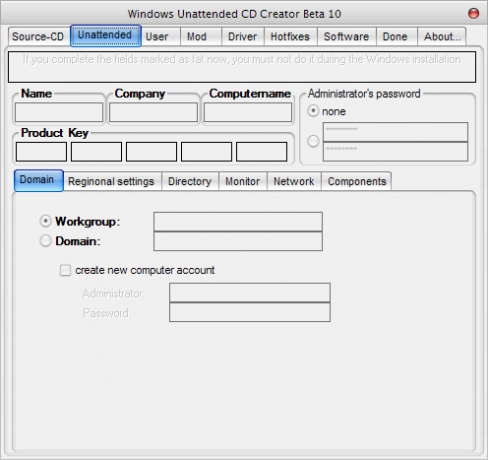
¿Cuál es tu ritual para restaurar tu sistema operativo? ¿Qué estrategias y herramientas estás aplicando?
Tina ha estado escribiendo sobre tecnología de consumo durante más de una década. Tiene un Doctorado en Ciencias Naturales, un Diploma de Alemania y una Maestría en Suecia. Su formación analítica la ha ayudado a sobresalir como periodista tecnológica en MakeUseOf, donde ahora gestiona la investigación y las operaciones de palabras clave.


